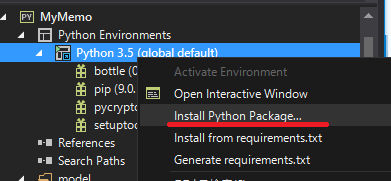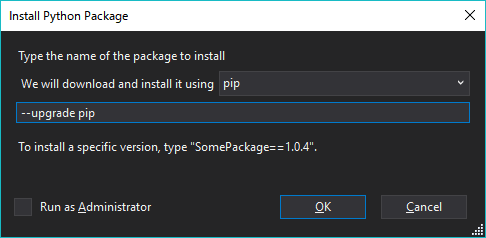必要なパッケージをインストールする
普段C#で利用しているVisualStudioですが、最近のはPythonもしっかり対応して
くれてるので、UIに見慣れているVSを使ってます。
●使用バージョン
Microsoft Viusual Studio Community 2015
Pythonはライブラリがある程度そろっているので、インストールして取り込んで
ごにょごにょって流れで色々実現できるんです。
ただ、VSはどうもpipでインストールしたライブラリを読み込んでないようで…
インストール先の違いを発見
自分はコンソールでぽちぽち動かしてた程度だったので、Pythonの元ディレクトリに
ライブラリがインストールされるイメージでした。
VisualStudioでは、プロジェクトフォルダごとにインストールするようで、
※修正:VSがユーザーフォルダに作ってくれてました。

こんな感じですね。
いずれにしてもVSでインストールする方法を、メモ程度に残します。
VS上でpipを使う
ウィンドウレイアウトがデフォルトな人ならば、右上にソリューションエクスプローラが
表示されているはずです。そこで、プロジェクト名の下にある
Python X.Xを右クリックします。(バージョンはお使いの環境により…)
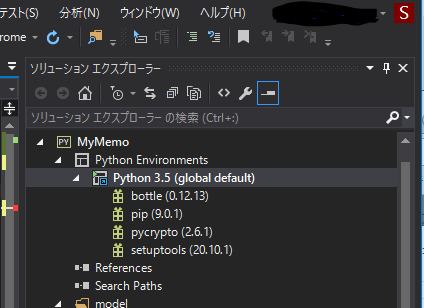
赤線部のメニューが現れます。これがまさに、ライブラリのインストールです。
自分、気づかなかったっす…
赤線部をクリックすると、パッケージインストールウィンドウが表示される。
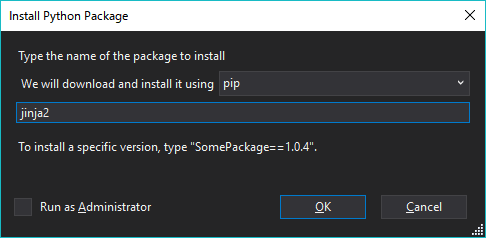
上図はテンプレートエンジンのjinja2をインストールする場合です。
パッケージ名入力してOKボタンをクリックすれば、インストール開始です。
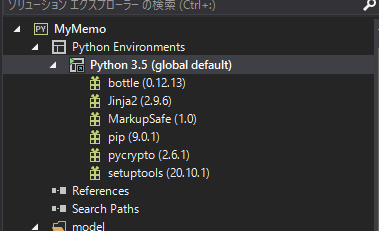
インストール完了後、パッケージ名が追加されています。
ちなみにpipのアップグレードする場合は以下のように入力すればOKです。
VisualStudioでパッケージインストールする方法を書置きしました。